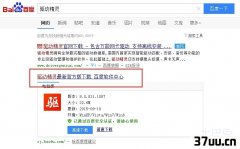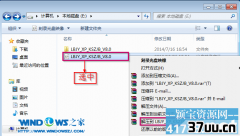ghost xp sp3是什么,纯净版XP系统
现在网上的安装电脑ghostxpsp3方法都是非常简单的,当然大家想知道的ghost xp sp3电脑公司纯净版的安装方法也是非常简单的,下面就让windows7之家小编给大家介绍关于ghost xp sp3电脑公司纯净版超简单安装教程给大家吧,大家有需要的ghost xp sp3电脑公司纯净版安装方法的就赶紧学习起来吧。
1、先下载一个ghost版的XP操作系统,用“电脑公司ghostxpsp3极速安装版(笔记本适用)v2014.07”做演示。
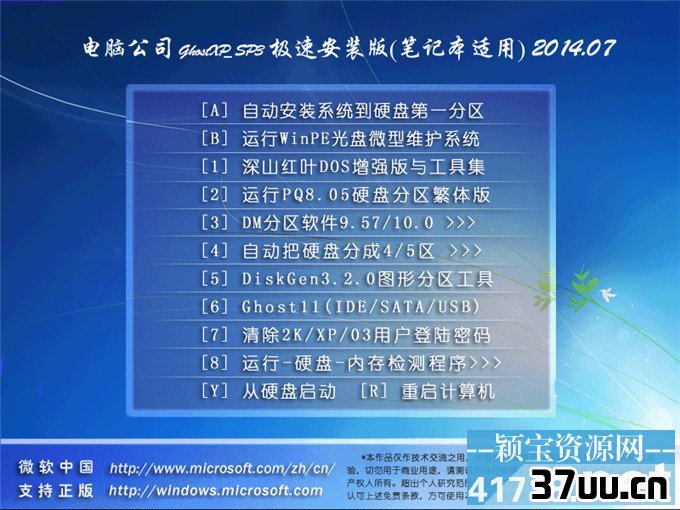
ghost xp sp3电脑公司纯净版超简单安装图一
2、下载好后文件为ISO文件,所以我们要先把它全部解压出来(最好下载在D盘或E盘根目录下)
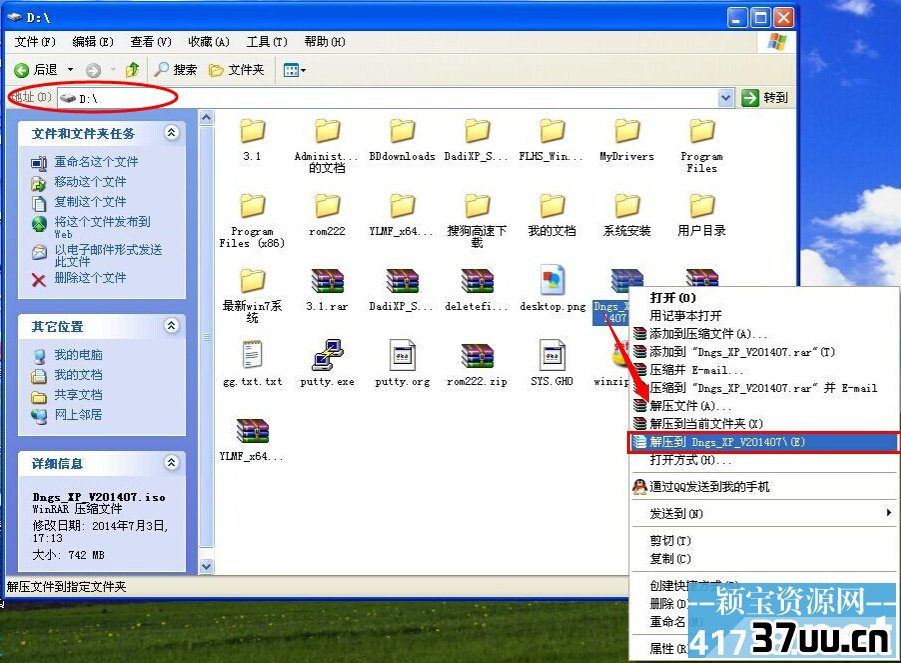
ghost xp sp3电脑公司纯净版超简单安装图二
电脑公司xp系统硬盘安装步骤:
1、解压之后得到如图的文件,然后运行“硬盘安装”(系统的技术员人很好,在这电脑公司系统里面还放了两个硬盘安装工具^_^,两个都可以使用)
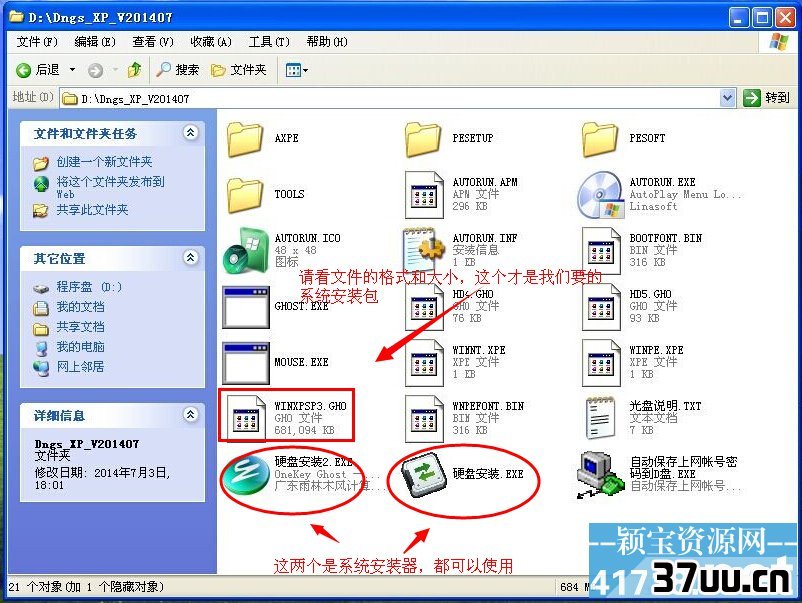
ghost xp sp3电脑公司纯净版超简单安装图三
2、运行“硬盘安装”就会出现下面的界面,一般就是默认就可以了,然后点“执行/确定”
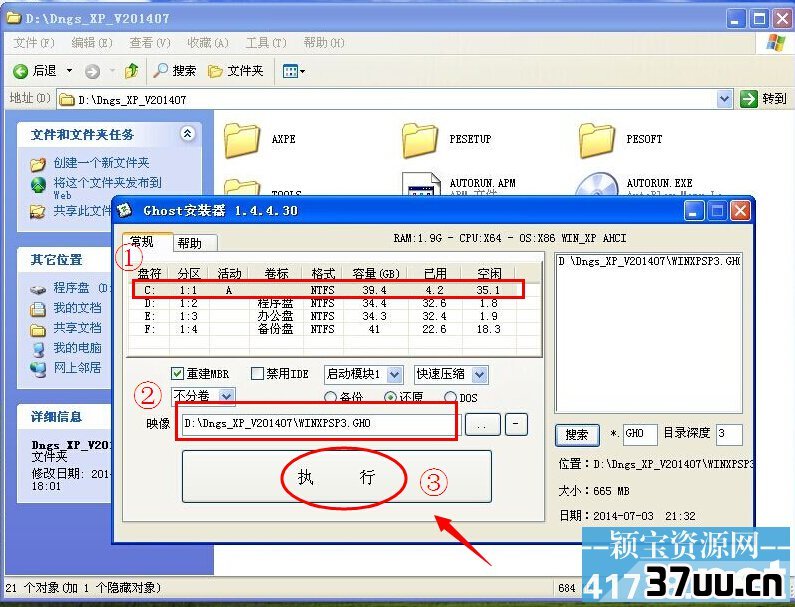
ghost xp sp3电脑公司纯净版超简单安装图四
3、按上面的操作后就会出现以下的界面,当然我们要点“是”(有些电脑是不会出现这个提示就会自动关重新启动,这是正常现象)

ghost xp sp3电脑公司纯净版超简单安装图五
4、按操作点“是”以后,马上会自动重启计算机,等重启以后WindowsXp基本算是安装完成了,后面我们就不用管了。因为我们的系统都是全自动安装。不用我们任何操作!(有些电脑是不会出现这个提示就会自动关重新启动,这是正常现象)
系统会重启,进入如下画面,不用管它。为方便大家可以把安装截图给大家看一下!

ghost xp sp3电脑公司纯净版超简单安装图六
几秒后进入安装系统状态。。。
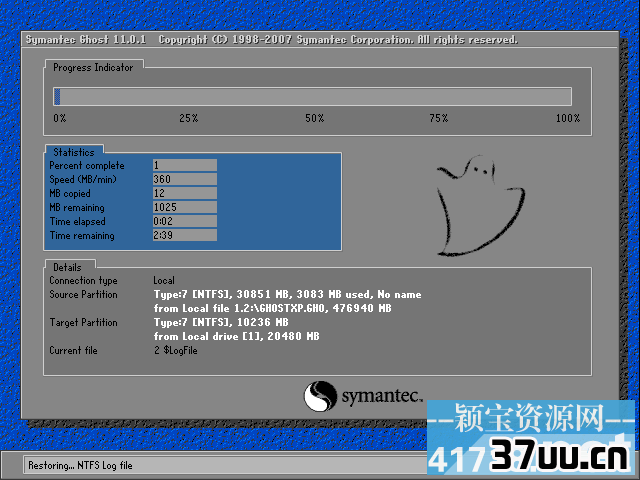
ghost xp sp3电脑公司纯净版超简单安装图七
百分百后电脑会重启,系统重装完成,出现熟悉的画面后。。。
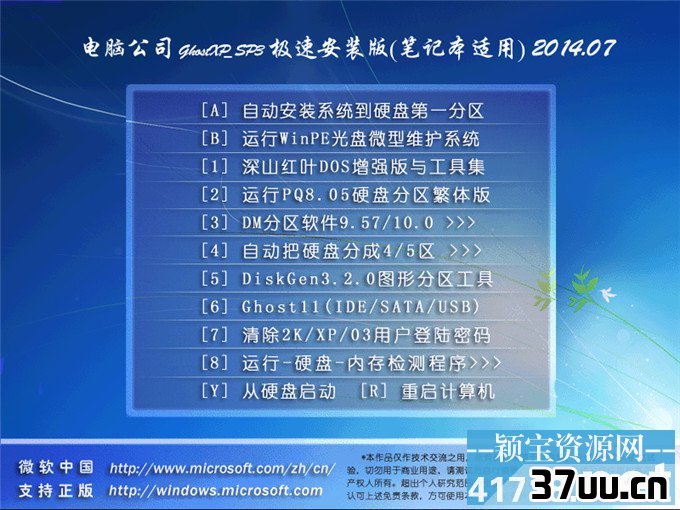
ghost xp sp3电脑公司纯净版超简单安装图八

ghost xp sp3电脑公司纯净版超简单安装图九
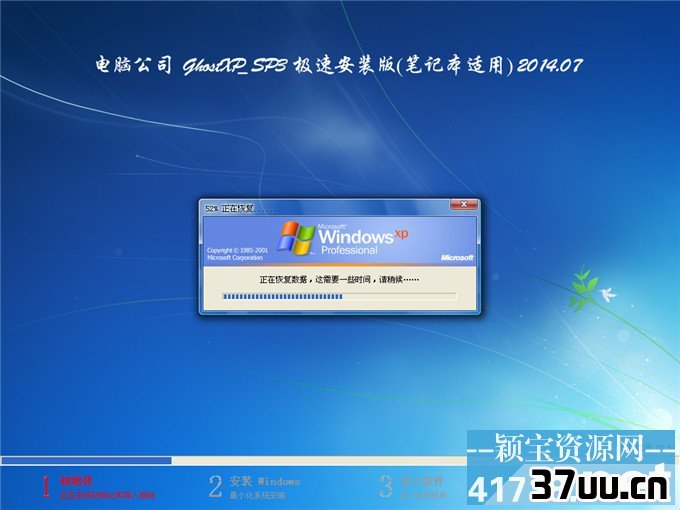
ghost xp sp3电脑公司纯净版超简单安装图十
关于ghost xp sp3电脑公司纯净版超简单安装的方法到这里就全部结束了的,大家都知道ghost xp sp3电脑公司纯净版超简单安装的方法了吗?
还不知道的同学就赶紧学习起来吧,好了,如果想了解更多的资讯敬请关注windows7之家官网吧。
版权保护: 本文由 白香卉 原创,转载请保留链接: https://www.37uu.cn/detail/8283.html
- 上一篇:什么是吸入式光驱,吸入光驱
- 下一篇:怎么样压缩文件,压缩文件的方法